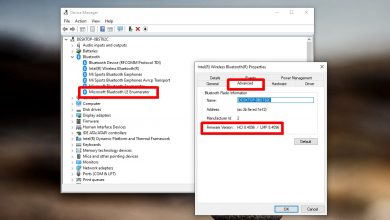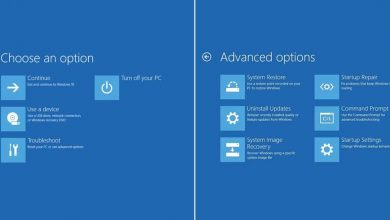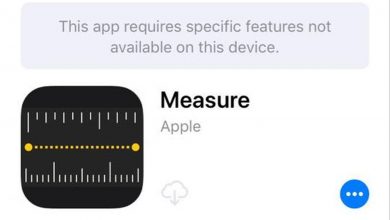Comment masquer une application lors du partage de son écran sous Windows 10
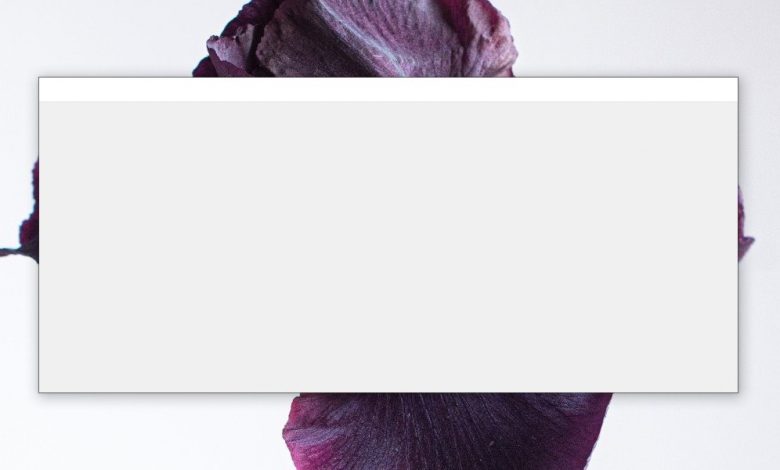
Les réunions se sont déplacées en ligne pour de nombreuses personnes. Cela a conduit de nombreuses personnes à s’inquiéter de leurs antécédents lors d’un appel vidéo. Des applications comme Zoom, Skype et Microsoft Teams vous permettent de brouiller votre arrière-plan ou d’ajouter un arrière-plan virtuel. Ils ne font pas grand-chose pour ce qui se trouve sur votre bureau lorsque vous devez partager votre écran.
Lorsque vous partagez votre écran, il est judicieux de minimiser tout ce que vous ne souhaitez pas partager. Vous pouvez éviter de nombreux problèmes, par exemple l’affichage d’un chat personnel. Une alternative est d’ajouter un écran qui peut le verrouiller, et seulement cela.
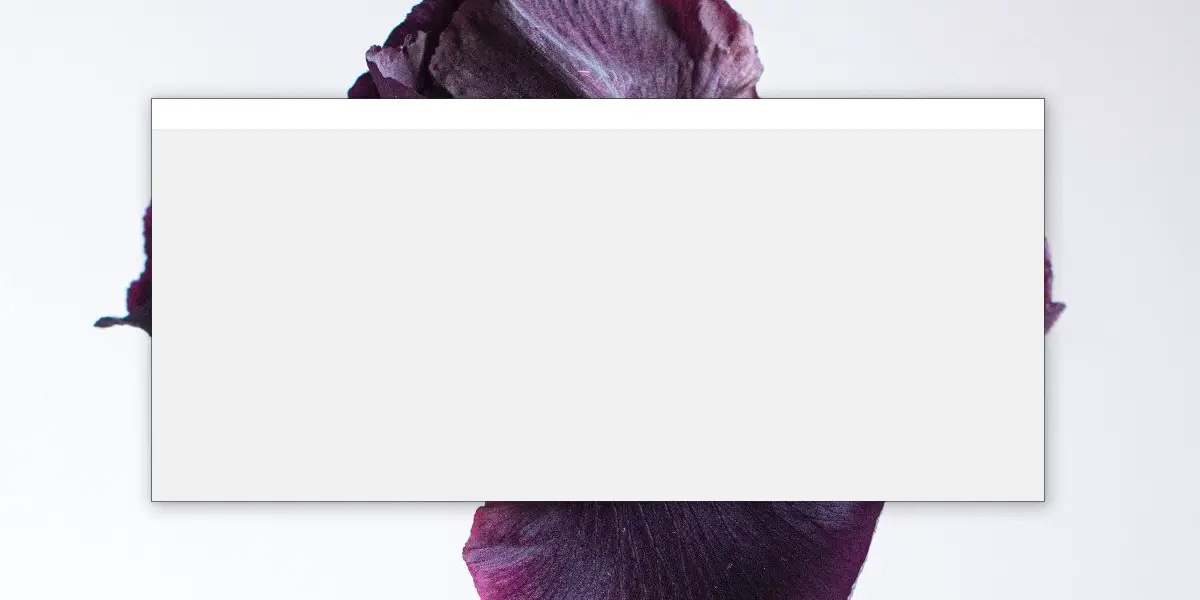
Masquer l’application lors du partage de l’écran
Pour masquer une application lorsque vous partagez l’écran, vous pouvez utiliser Cover Windows .
- Téléchargez Cover Windows et exécutez- le . Il n’est pas nécessaire de l’installer car il s’agit d’une application portable.
- Cliquez sur le bouton «Créer une couverture Windows» et un nouveau carré vide sur votre bureau.
- Redimensionnez et placez-le sur la fenêtre que vous souhaitez bloquer.
- Commencez à partager votre écran et la fenêtre et l’application derrière elle planteront.
- Pour fermer / enlever la fenêtre , cliquez dessus et appuyez sur la touche D .
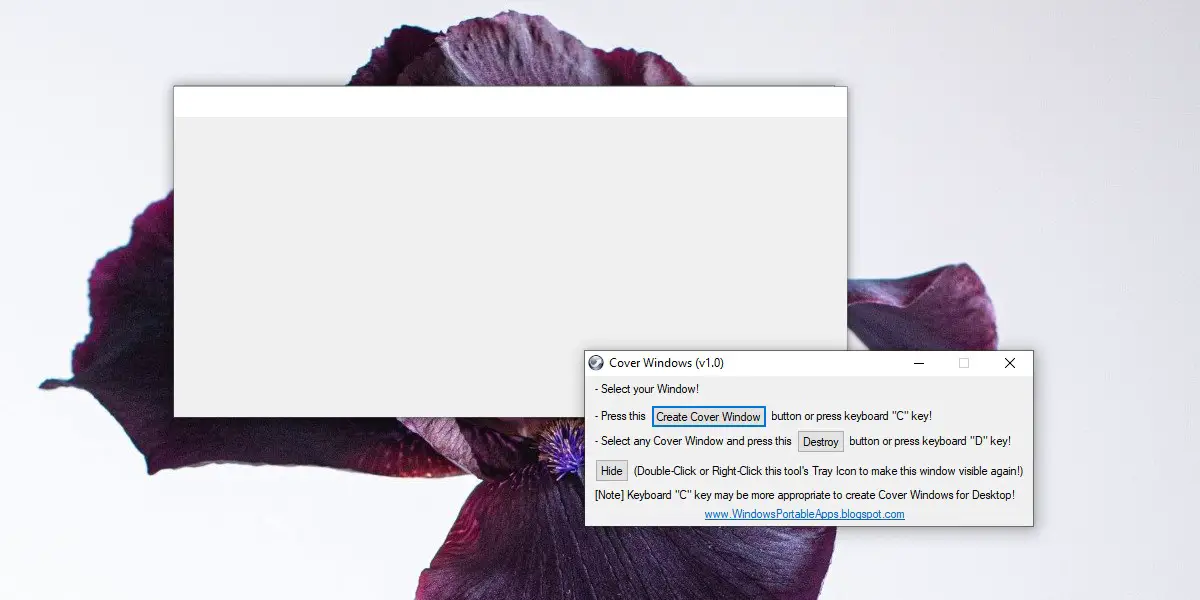
Limites
Bien que ce soit un bon outil pour masquer une fenêtre qui n’est pas minimisée sur votre bureau, vous devez savoir qu’il ne fonctionne pas pour les aperçus miniatures. Lorsque vous passez le curseur de votre souris sur l’icône de la barre des tâches de la fenêtre de l’application, vous obtiendrez un aperçu et il ne sera pas obstrué.
L’application n’est pas aussi visible depuis l’aperçu de la barre des tâches lorsque vous partagez votre écran, mais le titre de l’application / de la fenêtre est souvent lisible. Si vous avez plusieurs écrans, il est judicieux de déplacer les applications que vous souhaitez masquer vers l’écran secondaire ou celui que vous ne partagez pas. Vous pouvez utiliser cette application pour obstruer presque tout sur l’écran car la couverture peut être redimensionnée. Cela fonctionne également lorsque vous devez masquer une partie de l’écran lorsque vous enregistrez.
En ce qui concerne les aperçus de la barre des tâches, si vous ne disposez pas d’un deuxième écran sur lequel vous pouvez déplacer les fenêtres, mais que vous êtes toujours préoccupé par les aperçus, ils peuvent être masqués . Une alternative est de désactiver les aperçus et de passer simplement par le nom de l’application / de la fenêtre . Cela dépend de ce que vous souhaitez masquer et de vos paramètres d’enregistrement ou de partage d’écran.